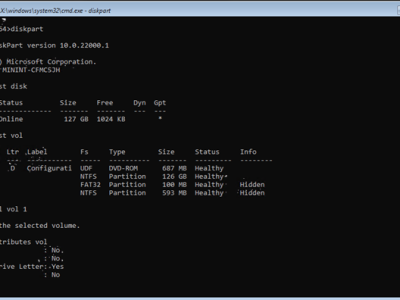SID 是每台电脑的安全标识符,加上用户帐号可以组成唯一标识用户的身份证。查看的方法是cmd:whoami /user (windows xp除外)。windows xp 使用工具NewSID 查看重新生成 SID。
一、windows xp 修改SID
下图是我的虚拟机内windows xp 系统的 SID 截图。
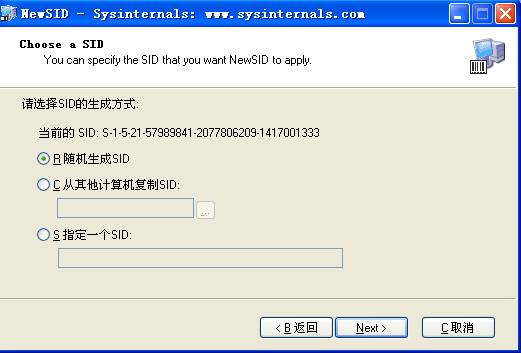
现在克隆一个windows xp,再查看克隆主机的 SID 如下
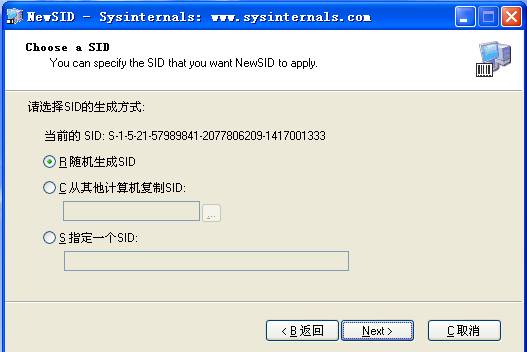
可以看到克隆后生成的新系统的SID都是相同的,再查看我的电脑属性可以看到它们的主机名称也是相同的,只有IP地址自动获取不是相同的。这样后期访问网络资源的时候,A主机 administrator 帐号的共享资源,会被 B 主机的 administrator 帐户访问到(假设A主机的共享资源只对自己设置了共享),因为这两个主机的 administrator 帐户的 SID 是完全相同的,所以具有相同的权限。如果主机属于域环境,那掉域的情况会让你忙的不可开交。遇到这种情况,需要重新生成 SID。使用工具 NewSID 可以很方便的重新生成一个 SID,顺便改下主机的名称(不修改主机名称那么网上邻居只会显示一个主机名称,哪怕这两台主机有不同的ip,克隆后的主机网络邻居会出错"workgroup 无法访问",需要关闭相同主机名的主机才能正常使用网上邻居)。下图为重新生成一个随机 SID 的截图。
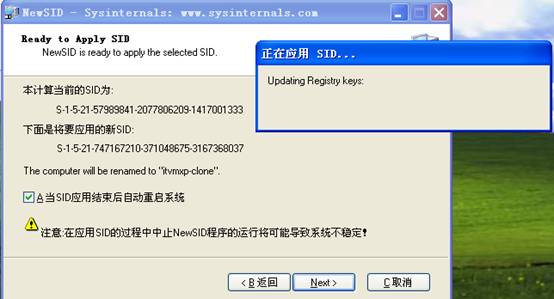
重启系统后再次查看克隆主机的SID截图如下
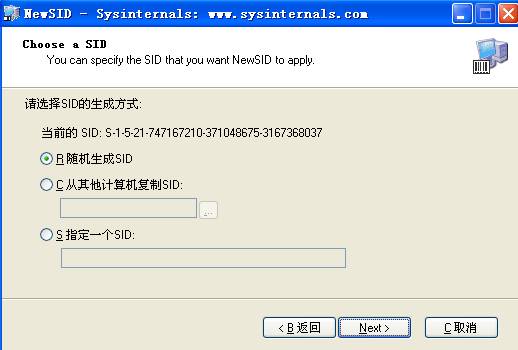
重新生成的SID和主机名称,和原来的主机有不同的 SID 和名称,可以没有限制的使用了。
二、window 2003 修改SID
克隆windows 2003 后开机启动,后启动的主机系统会自动检测出网络有重名主机。

可以使用命令行 cmd:whoami /user 查看本机的SID
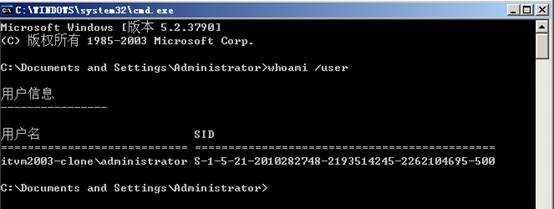
然后使用工具NewSID重新生成SID,并且修改主机名称。同上面windows xp 的修改步骤相同。
当然也可以使用安装盘内自带的工具sysprep.exe 和 setupcl.exe 来修改 SID。这两个工具在安装盘的 \support\tools\deploy.cab 内
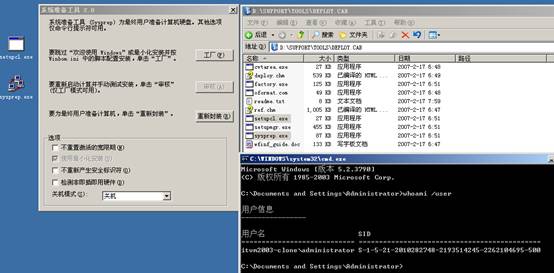
复制这2个工具,然后双击sysprep.exe,打开系统准备工具2.0,点击重新封装。这时选择的是关机,工具去除掉SID后会关机,关机后做个系统快照或者ghost,这时的快照系统是没有SID的,SID是再次开机时自动生成的(时间还有点长),意思就是如果以后克隆的系统从这个没有SID的快照克隆,那就没有SID的问题了。但是这时的系统是去掉了密钥等信息,需要重新设置用户名、主机名、密钥、时区、系统连接数、工作组等,和使用安装盘安装没啥两样,建议使用工具NewSID修改。下面是新生成的SID截图。
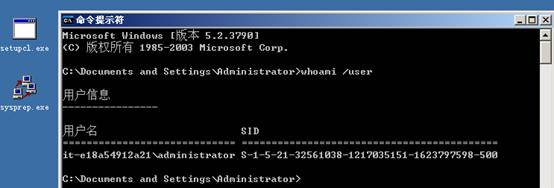
三、windows 7 修改SID
首先克隆一个win7,查看SID,用NewSID修改SID。
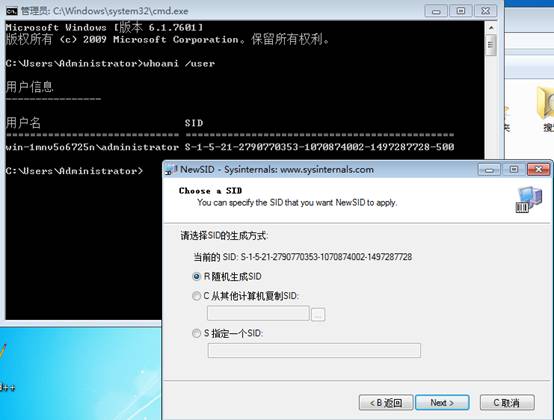
修改后的SID如下图
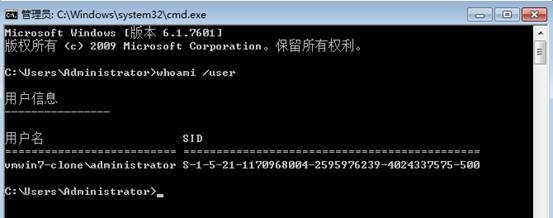
windows 7 已经把sysprep.exe 工具放到了\windows\system32\sysprep\ 目录,直接到这个目录下,然后双击 sysprep.exe 打开系统准备工具3.14,勾选通用(通用+重启),然后确定,系统准备完成后重启。这个期间会要求重新配置计算机名称、用户帐户、键盘、网络,比windows 2003的 sysprep.exe 好点,这个3.14版本工具没有清除密钥和激活状态,推荐使用。
其他更新版本的 windows 都推荐使用这个版本,毕竟官方的sysprep.exe工具,支持下吧,不清除密钥和激活,只重置主机信息和帐户信息;NewSID工具只重置SID,不能重置帐户等信息,功能比较单一。
本文链接:https://kinber.cn/post/3556.html 转载需授权!
推荐本站淘宝优惠价购买喜欢的宝贝:


 支付宝微信扫一扫,打赏作者吧~
支付宝微信扫一扫,打赏作者吧~